May -Akda:
Alice Brown
Petsa Ng Paglikha:
23 Mayo 2021
I -Update Ang Petsa:
1 Hulyo 2024
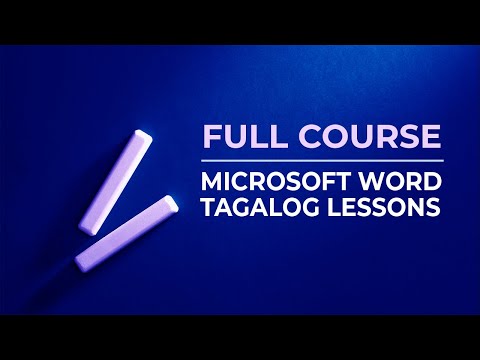
Nilalaman
Hindi bawat isa sa atin ay maaaring markahan nang eksakto ang sobre, lalo na kung hindi ito nakapila.
Mga hakbang
 1 Buksan ang printer.
1 Buksan ang printer. 2 Buksan ang Microsoft Word.
2 Buksan ang Microsoft Word. 3 Pumunta sa tab na Mga Pag-mail.
3 Pumunta sa tab na Mga Pag-mail. 4 I-click ang Mga Envelope. Magbubukas ang isang bagong window.
4 I-click ang Mga Envelope. Magbubukas ang isang bagong window.  5 Sa patlang na "Address ng tatanggap", ipasok ang address ng tatanggap.
5 Sa patlang na "Address ng tatanggap", ipasok ang address ng tatanggap. 6 Sa patlang na "Return address" ipasok ang iyong address. Kung hindi mo nais na mai-print ang return address, lagyan ng tsek ang checkbox na "Huwag i-print".
6 Sa patlang na "Return address" ipasok ang iyong address. Kung hindi mo nais na mai-print ang return address, lagyan ng tsek ang checkbox na "Huwag i-print".  7 I-click ang Sample upang baguhin ang laki ang sobre at itakda ang mga font, laki at posisyon.
7 I-click ang Sample upang baguhin ang laki ang sobre at itakda ang mga font, laki at posisyon. 8 I-click ang tab na Mga Setting ng I-print at piliin kung paano feed ang sobre sa printer. Mag-click sa OK.
8 I-click ang tab na Mga Setting ng I-print at piliin kung paano feed ang sobre sa printer. Mag-click sa OK.  9 Ipasok ang sobre sa printer tulad ng iyong tinukoy sa tab na Mga Setting ng I-print.
9 Ipasok ang sobre sa printer tulad ng iyong tinukoy sa tab na Mga Setting ng I-print. 10 I-click ang I-print. I-save (o hindi i-save) ang iyong default na address ng pagbalik, at pagkatapos ay i-click ang Oo (o Hindi).
10 I-click ang I-print. I-save (o hindi i-save) ang iyong default na address ng pagbalik, at pagkatapos ay i-click ang Oo (o Hindi).  11 Ang teksto ay naka-print sa sobre!
11 Ang teksto ay naka-print sa sobre!



